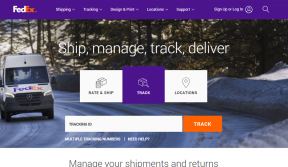Како добити звук на Реддит видео записима у апликацији и претраживачу
Мисцелланеа / / April 03, 2023
Реддит је апликација за друштвене мреже која се одувек издвајала. Познат је по томе што омогућава корисницима да задрже своје псеудоанонимност за читање и креирање садржаја. И ми смо велики обожаваоци тога и често користимо платформу. Међутим, понекад не добијате звук на Реддит видео снимцима. Ако се и ви суочавате са овим проблемом, нисте сами.

То је зато што Реддит не репродукује звук подразумевано јер је то првенствено платформа заснована на тексту. Штавише, Реддит подразумевано искључује звук за одређене видео снимке, посебно ако су садржаји НСФВ (није безбедан за посао).
На срећу, постоји неколико једноставних начина на које можете да решите овај проблем. У овом чланку смо дали методе за Реддит апликацију и веб апликацију. Почнимо са веб верзијом.
Како укључити звук на Реддиту (ПЦ)
Ево неколико метода које можете користити када не чујете звук на Реддит видео снимцима на вебу. Најчешћа исправка је покушај укључивања звука видеа у посту. Ево како то можете да урадите.
1. Искључите и укључите звук видео записа
Корак 1: Отворите видео који не репродукује звук и задржите показивач миша у доњем десном углу поста.
Корак 2: На траци за контролу видео записа проверите да ли је јачина звука искључена. Ако видите крстић поред иконе, потребно је да кликнете на њега.

Корак 3: Видео ће се укључити и репродуковати звук. Можете да превучете клизач да бисте подесили звук у видеу.

Ако и даље не чујете звук на Реддиту, можда ћете морати да проверите и подешавања јачине звука на вашем систему.
2. Проверите подешавања јачине звука на уређају
Постоје два начина да проверите подешавања јачине звука на рачунару. У наставку смо поменули оба ова.
Метод 1: Користите траку задатака
Корак 1: Кликните на икону за јачину звука на траци задатака и проверите да ли је искључен звук.

Корак 2: Ако је искључен звук, превуците клизач за јачину звука удесно.

Ако ово не успије, ево још једне методе. Можете проверити да ли су нивои јачине звука за веб прегледач искључени. То можете учинити у апликацији за подешавања у Виндовс-у.
Метод 2: Проверите јачину звука преко подешавања
Корак 1: Отворите апликацију Подешавања у Виндовс-у и изаберите Систем -> Звук.

Корак 2: Сада кликните на Волуме Микер.

Корак 3: Уверите се да су нивои јачине звука високи за веб претраживач који пушта звук. Ако није, превуците клизач удесно.

4. корак: На крају, проверите да ли је излазни уређај за аудио онај који користите.
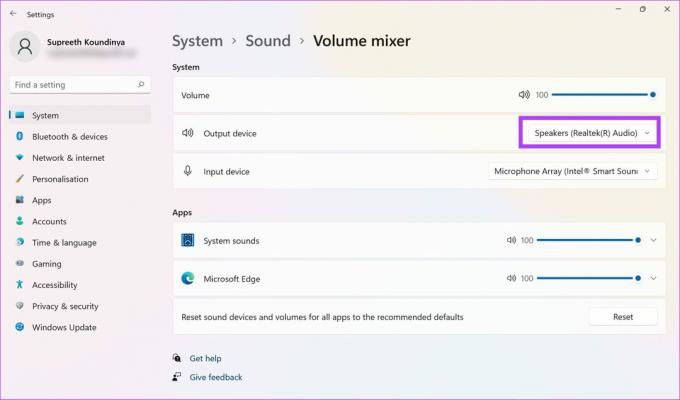
Ако горе наведене методе не раде, проверите да ли је картица на којој користите Реддит искључена.
3. Омогућите звук за картицу Реддит
Корак 1: Када сте на страници на којој не чујете звук на Реддит објавама, проверите да ли је јачина звука искључена за картицу.

Корак 2: Кликните на икону звучника да бисте укључили звук картице.
Када то урадите, можете слушати звук на Реддит видео записима.

Ово су начини помоћу којих можете подесити подешавања јачине звука да бисте репродуковали звук на Реддит видео записима. Ако изгледа да не раде, можете покушати да обришете податке веб прегледача.
4. Обришите податке веб претраживача
Док користите свој веб претраживач током дужег периода, кеш меморија и подаци се акумулирају у великим количинама. Ово ремети рад веб претраживача и може изазвати неколико проблема. Због тога можда нећете чути никакав звук на објавама на Реддиту због овог разлога.
Ево корак по корак процедуре за обришите податке веб прегледача у Цхроме-у. Међутим, кораци су слични и за друге популарне веб претраживаче.
Корак 1: Кликните на икону са три тачке у горњем десном углу и изаберите Подешавања.

Корак 2: Кликните на „Приватност и безбедност“ на бочној траци и изаберите „Обриши податке прегледања“ на десној страни.
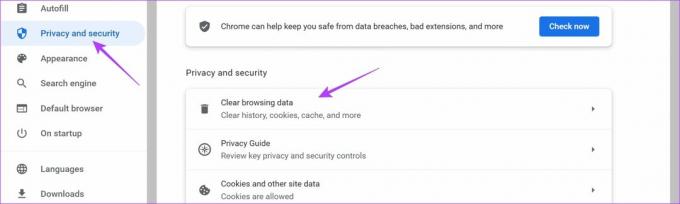
Корак 3: У искачућем прозору кликните на падајући мени за временски опсег и изаберите Све време. Ово ће обрисати све податке прегледања од тренутка када сте инсталирали претраживач.
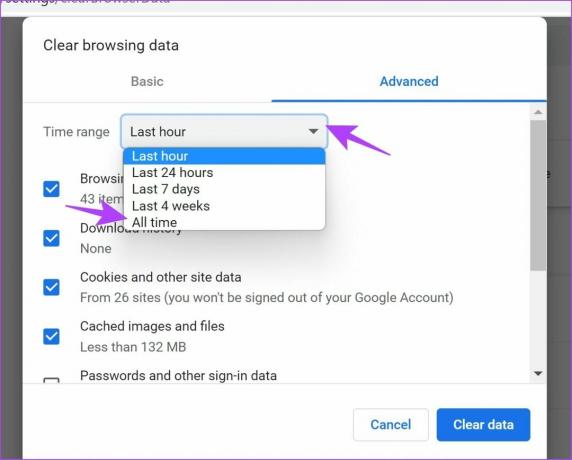
4. корак: Кликните на Обриши податке. Ово ће избрисати податке прегледања у Цхроме-у.

Ово су све методе које можете да користите на веб верзији Реддита ако не чујете звук на објавама. Ако користите мобилну верзију апликације Реддит, пратите методе наведене у следећем одељку да бисте решили проблем.
Како добити звук у апликацији Реддит
Методе у наставку ће радити на иОС и Андроид верзијама апликације Реддит. Међутим, поменули смо да ли је било која поправка ексклузивна за било коју од платформи. Прво проверите да ли су видео снимци у апликацији Реддит искључени.
1. Искључите и укључите звук видео записа
Нећете чути никакав звук на Реддит посту ако је искључен. Ево како да укључите звук видеа.
Корак 1: Додирните видео и проверите да ли видите икону звучника са искљученим звуком.
Корак 2: Кликните на њега да бисте укључили звук видеа.
Сада би требало да можете да чујете звук када пуштате видео.


Међутим, ако ово не функционише, вероватно ћете морати да проверите нивое јачине звука на свом уређају. Ево како то можете да урадите.
2. Проверите подешавања јачине звука
Увек можете да користите тастере за јачину звука да повећате јачину звука медија на телефону.
- Ако користите иПхоне, дугмад за јачину звука подразумевано повећајте јачину медија.
- Ако сте корисник Андроид-а, такође морате да отворите панел са подешавањима за звук и проверите јачину звука медија.


3. Онемогућите тихи режим на Реддит иОС апликацији
Апликација Реддит на иПхоне-у има функцију под називом Тихи режим. Ако је ова функција укључена, нећете чути звук док користите апликацију Реддит. Ево како то можете да онемогућите.
Корак 1: Додирните икону корисника у горњем десном углу и изаберите Подешавања на дну.


Корак 2: Проверите да ли је прекидач за тихи режим укључен. Ако јесте, искључите прекидач.


4. Обришите кеш апликације у апликацији Реддит за Андроид
Предност коришћења Андроид уређаја је што вам то омогућава обришите податке апликације и кеш меморију. Ово вам генерално помаже да решите проблеме унутар апликације. Ево како можете да обришете кеш у апликацији Реддит да бисте решили проблем без звука.
Корак 1: Дуго притисните икону апликације Реддит на почетном екрану и додирните опцију „и“.

Корак 2: Ово ће вас одвести до Реддит-овог одељка са информацијама о апликацији. Додирните Обриши податке.
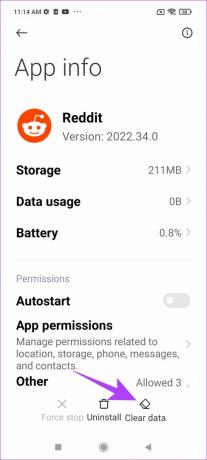
Корак 3: Изаберите Обриши кеш и притисните ОК за потврду.

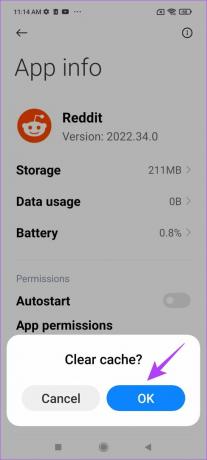
Ово ће обришите све кеш меморије и привремене податке у апликацији Реддит. Ово су неке методе које можете користити ако не чујете звук у апликацији Реддит за иПхоне и Андроид. Међутим, ако и даље имате још питања, можете погледати наш одељак са честим питањима.
Честа питања о звуку на Реддит видео снимцима
Да, можете променити нивое јачине звука у видео снимку и омогућити или онемогућити аутоматску репродукцију у подешавањима.
Подразумевано, јачина звука је искључена за НСФВ видео снимке. Ово је да би се спречило гласно пуштање било каквог неприкладног звука. Међутим, можете користити горе наведене методе за репродукцију звука и на НСФВ видео записима.
Да, и Андроид и иПхоне имају сет апликација трећих страна за Реддит.
Добијте звук на свим својим објавама на Реддиту
Ово су све методе које можете користити када не чујете звук на Реддиту. Иако је Реддит одлична апликација, подједнако је склона грешкама. Међутим, сигурни смо да ће вам ове методе помоћи да решите проблем. Срећно сурфовање.
Последњи пут ажурирано 28. марта 2023
Горњи чланак може садржати партнерске везе које помажу у подршци Гуидинг Тецх. Међутим, то не утиче на наш уреднички интегритет. Садржај остаје непристрасан и аутентичан.